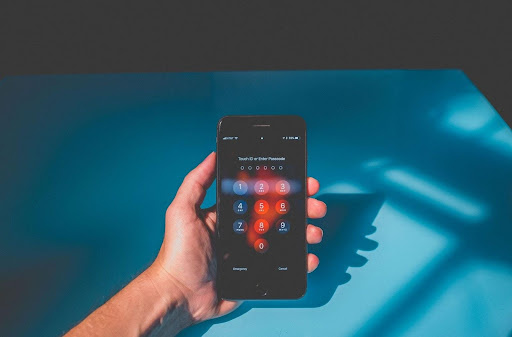Buatan Apple proses pencopotan pemasangan sangat sederhana Mac . Untuk sebagian besar program, Anda cukup menyeret aplikasi dari folder Aplikasi Mac ke Tempat sampah , mulai ulang komputer Anda, dan selesai.
bagaimana menghilangkan taskbar dalam game
Namun perlu dicatat bahwa ini mungkin tidak selalu berhasil Program kantor . Ini karena Office memiliki beberapa subfolder disimpan di hard disk Anda agar semua fungsinya yang berbeda berfungsi dengan baik. Untuk melakukan penghapusan lengkap, Anda mungkin perlu menghapusnya secara manual.
Untuk instruksi tentang cara melakukan pencopotan pemasangan cepat, cukup ikuti langkah-langkah di bawah ini. Jika tidak, untuk penghapusan manual lengkap produk Office Anda, lihat panduan praktis kami untukOffice 2011 untuk Mac di siniatau Office 2016 untuk Mac di sini
Bagaimana caranya Hapus instalan Office untuk Mac 2011

Langkah 1: Keluar dari semua aplikasi Office yang aktif di Mac Anda
Langkah 2: Di Penemu , bukalah Aplikasi map
LANGKAH 3: Klik Anda Office untuk Mac 2011 folder dan seret ke Sampah. Ulangi ini untuk setiap aplikasi Office untuk Mac 2011 yang terpisah di folder Aplikasi
LANGKAH 4: Kosongkan Sampah, lalu mulai ulang Mac Anda untuk menyelesaikan proses
Cara Menghapus Instalasi Office 2016 untuk Mac dengan Cepat
Langkah 1: Keluar dari semua aplikasi Office yang aktif di Mac Anda
Langkah 2: Di Penemu , bukalah Aplikasi map
LANGKAH 3: Klik Anda Office 2016 untuk Mac folder dan seret ke Sampah. Ulangi langkah ini untuk setiap aplikasi Office 2016 untuk Mac yang terpisah di folder Aplikasi
LANGKAH 4: Kosongkan Sampah, lalu mulai ulang Mac Anda untuk menyelesaikan proses
Cara Menghapus Instalasi Office 2019 untuk Mac dengan Cepat
Langkah 1: Keluar dari semua aplikasi Office yang aktif di Mac Anda
Langkah 2: Di Penemu , bukalah Aplikasi map
LANGKAH 3: Klik Anda Office 2019 untuk Mac folder dan seret ke Sampah. Ulangi langkah ini untuk setiap aplikasi Office 2019 untuk Mac yang terpisah di folder Aplikasi.
Peringatan: Sebelum menghapus aplikasi Outlook, jika Anda menggunakan Server POP / IMAP , pastikan Anda mengekspor kotak surat Anda sebelum menghapus profil Anda sepenuhnya. Anda dapat melakukannya dengan mengunjungi File> Ekspor dan ikuti panduan di layar .
LANGKAH 4: Kosongkan Sampah, lalu mulai ulang Mac Anda untuk menyelesaikan proses
Jika Anda mencari perusahaan perangkat lunak yang dapat Anda percayai karena integritas dan praktik bisnisnya yang jujur, tidak perlu mencari lagi selain . Kami adalah Mitra Tersertifikasi Microsoft dan Bisnis Terakreditasi BBB yang peduli untuk menghadirkan pengalaman yang andal dan memuaskan kepada pelanggan kami pada produk perangkat lunak yang mereka butuhkan. Kami akan bersama Anda sebelum, selama, dan setelah semua penjualan.